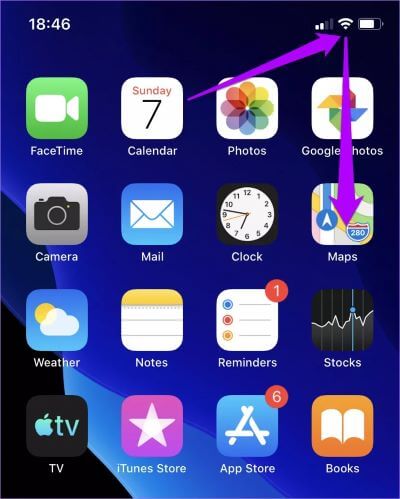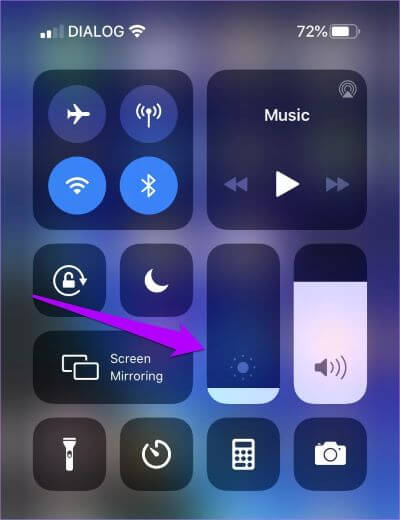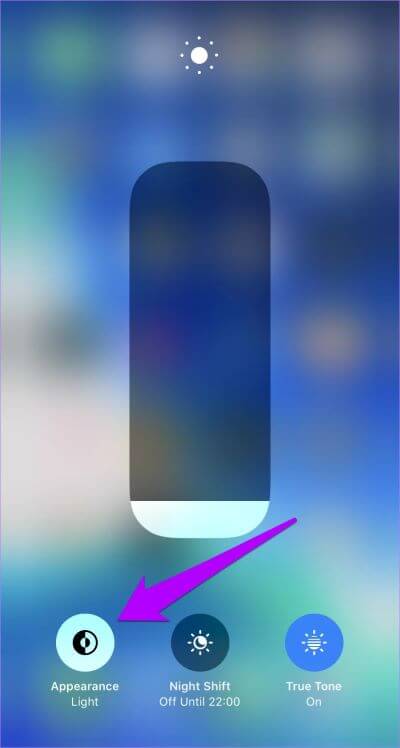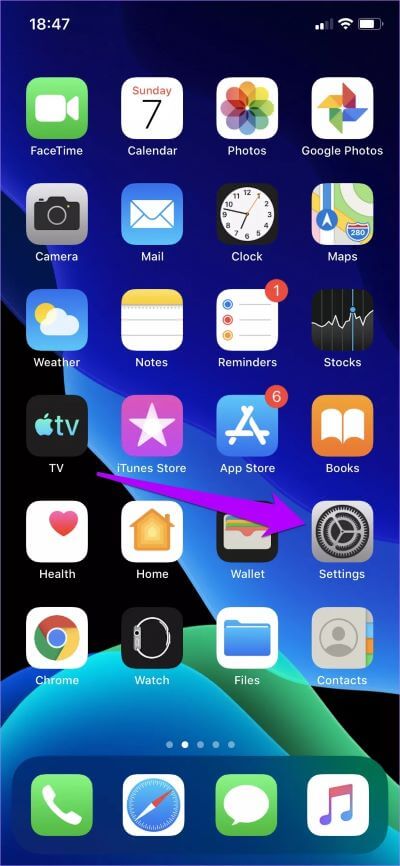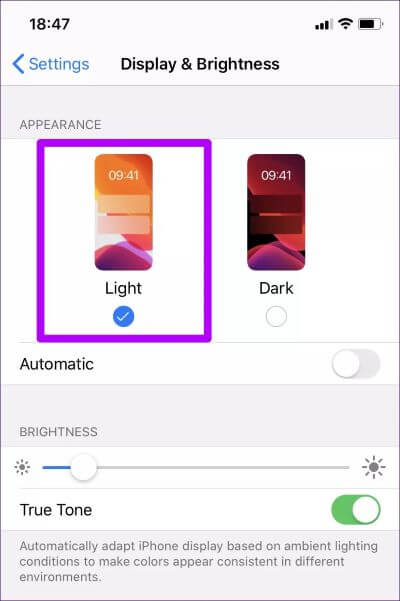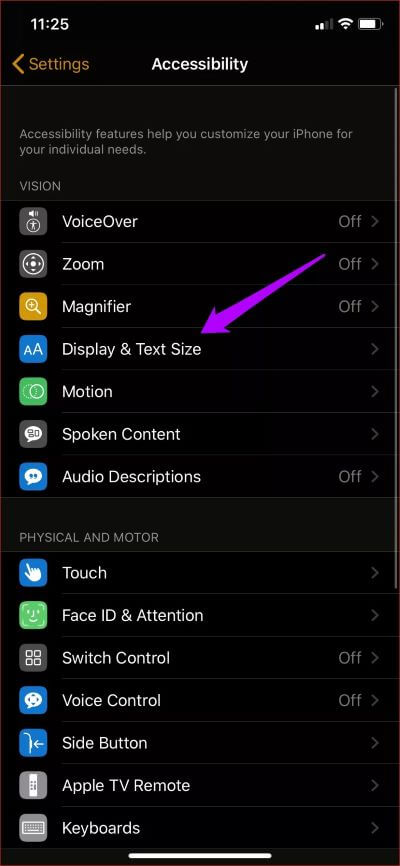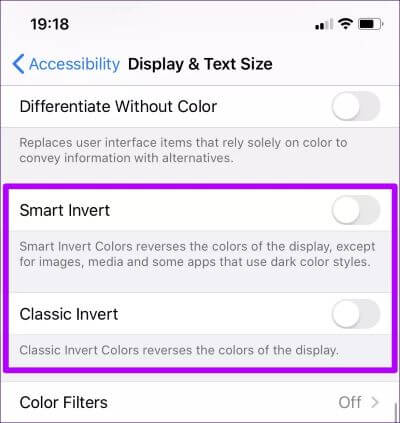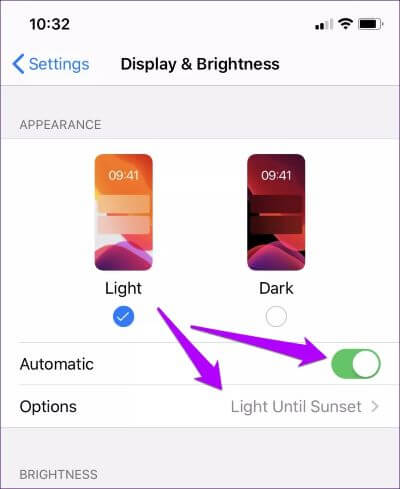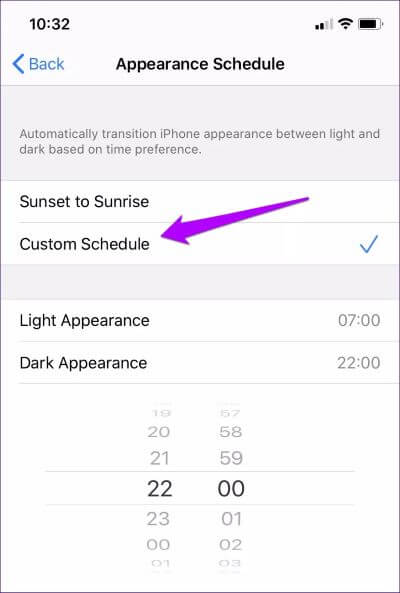كيفية تعطيل الوضع المظلم في iOS 13 و iPadOS
لسنوات ، كان عليك في كثير من الأحيان الذهاب إلى أبعد الحدود للحصول على وظائف الوضع المظلم على iPhone و iPad. عادة ، تضمن ذلك عكس الألوان على الشاشة لتبديل التطبيقات الأصلية لجهات خارجية مع عناصر تحكم مدمجة في الوضع المظلم. ومع ذلك ، تغير كل ذلك مع إدخال iOS 13 و iPadOS.
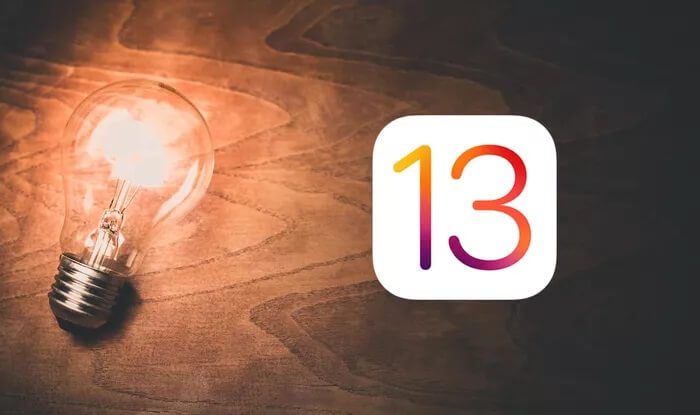
تتوفر الآن وظيفة الوضع المظلم الأصلية الكاملة في جميع أنحاء واجهة المستخدم والتطبيقات المدعومة. يبدو رائعًا على العينين ، كما تساعد البكسلات السوداء الناتجة في الحفاظ على عمر البطارية إذا كان جهاز iOS الخاص بك يحتوي على شاشة OLED.
ولكن من الواضح أن تشغيل الوضع المظلم في جميع الأوقات يمكن أن يكون محبطًا نوعًا ما. إذا كنت ترغب في إيقاف تشغيل الوظيفة ، فإليك كيفية القيام بذلك.
مركز التحكم
يعمل نظاما iOS 13 و iPadOS على تسهيل تمكين وتعطيل الوضع المظلم مع تضمين اختصار مخصص في مركز التحكم. ومع ذلك ، يتطلب منك تنفيذ 3D Touch أو إيماءة اللمس للوصول إلى هناك. لن تراه خلاف ذلك.
الخطوة 1: افتح مركز التحكم. على iPhone X والموديلات الأحدث ، اسحب لأسفل من الزاوية العلوية اليمنى من الشاشة للقيام بذلك. وينطبق الشيء نفسه على جميع أجهزة iPadOS المدعومة بدءًا من iPad Air 2 فصاعدًا.
إذا كنت تستخدم iPhone 8 أو iPhone 8 Plus أو جهازًا أقدم يعمل بنظام iOS 13 (إصدار تجريبي عام) ، فما عليك سوى التمرير لأعلى من أسفل الشاشة بدلاً من ذلك.
الخطوة 2: استخدم 3D Touch على شريط Brightness. على الأجهزة التي لا تحتوي على وظيفة 3D Touch ، مثل iPhone XR وجميع طرز iPad ، قم بإجراء إيماءة اللمس (اضغط مع الاستمرار لمدة ثانية) بدلاً من ذلك.
الخطوة 3: اضغط على الرمز المسمى المظهر ، والذي يظهر أسفل شريط السطوع. وفويلا! لقد أوقفت الوضع المظلم.
ملاحظة: إذا تم تشغيل الوضع المظلم في وقت معين من اليوم ، فهذا يعني أن جهاز iPhone أو iPad لديه الوظائف المجدولة تلقائيًا. لمعرفة كيفية إيقاف ذلك ، راجع القسم التالي.
إعدادات التطبيق
بالإضافة إلى مركز التحكم ، يمكنك أيضًا تعطيل الوضع المظلم في كل من iOS 13 و iPadOS عبر تطبيق الإعدادات.
الخطوة 1: اضغط على أيقونة الإعدادات من الشاشة الرئيسية لجهاز iPhone أو iPad لفتح تطبيق الإعدادات. في الشاشة التالية ، انقر فوق الخيار المسمى العرض والسطوع.
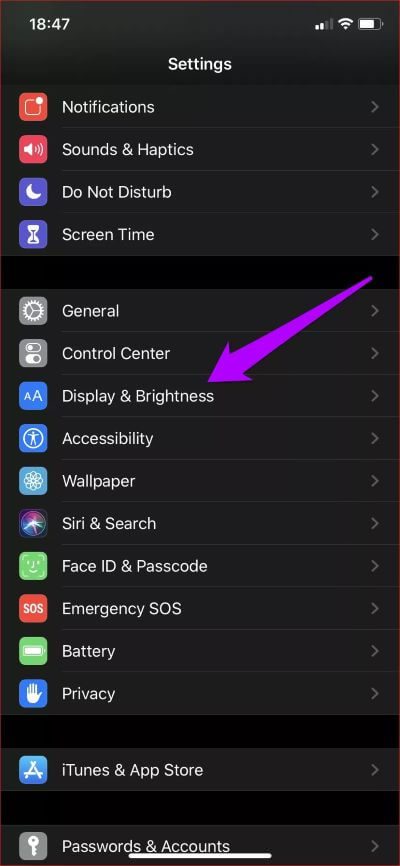
الخطوة 2: تحت قسم المظهر ، اضغط على الضوء لتعطيل الوضع المظلم.
ملاحظة: إذا تم تشغيل المفتاح المجاور لـ Automatic ، فهذا يعني أن الوضع الداكن من المقرر أن يظهر مرة أخرى في وقت معين من اليوم. في هذه الحالة ، سيتجاوز عنصر التحكم في الإضاءة الوظائف مؤقتًا فقط. أوقف تشغيل المفتاح إذا كنت لا تريد حدوث ذلك.
SMART/CLASSIC INVERT
نادرًا ، سيتم عرض جهاز iPhone أو iPad في الوضع المظلم بغض النظر عن إيقاف تشغيله باستخدام عناصر التحكم أعلاه. عادة ، يحدث هذا بسبب تأثير انعكاس اللون الناتج عن وظائف Smart Invert أو Classic Invert المدمجة.
الخطوة 1: في تطبيق الإعدادات بجهاز iOS 13 أو iPadOS ، انقر فوق إمكانية الوصول ، ثم انقر فوق عرض وحجم النص.
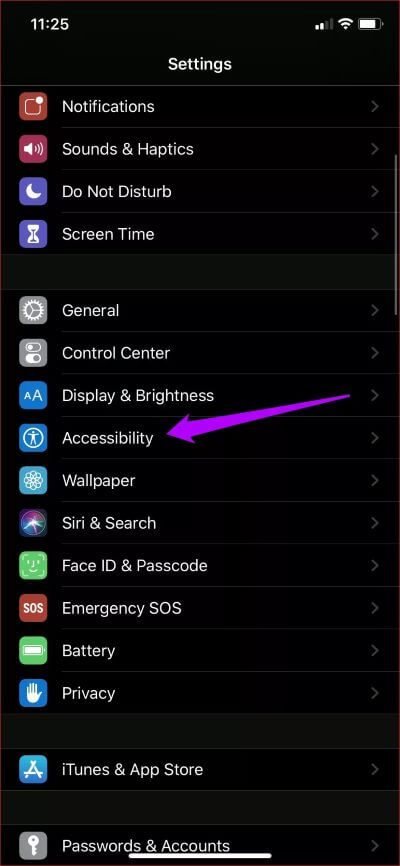
الخطوة 2: على الشاشة التالية ، تأكد من إيقاف تشغيل كلا المفتاحين بجوار Smart Invert و Classic Invert.
نصيحة: إذا وجدت نفسك تشغل Smart Invert أو Classic Invert بطريق الخطأ ، فمن المحتمل أن يكون ذلك إذا كانت الميزة المذكورة مرتبطة بالزر الرئيسي أو الأزرار الجانبية. للتحقق مما إذا كانت هذه هي الحالة ولإزالة الربط ، افتح تطبيق الإعدادات ، وانقر فوق إمكانية الوصول ، ثم انقر فوق اختصار إمكانية الوصول.
الجدول الزمني المخصص
بدلاً من إيقاف تشغيل وظيفة الوضع المظلم تمامًا ، يتميز كل من iOS 13 و iPadOS أيضًا بخيار جدولة يمكنك استخدامه لتمكين الميزة أو تعطيلها تلقائيًا في أوقات محددة من اليوم.
الخطوة 1: في شاشة العرض والسطوع في تطبيق الإعدادات ، قم بتشغيل المفتاح المجاور لـ تلقائي. بعد ذلك ، انقر فوق خيارات.
الخطوة 2: حدد إما Sunset to Sunrise لتعيين الوضع المظلم تلقائيًا لتنشيط وإلغاء تنشيطه تلقائيًا في الليل وفقًا للمنطقة الزمنية الخاصة بك (عادةً من 6.00 مساءً إلى 6.00 صباحًا) ، أو استخدم خيار الجدول المخصص بدلاً من ذلك لتحديد الوقت يدويًا.
هذا هو. على سبيل المثال ، سيؤدي ضبط الوضع المظلم للظهور بعد الغسق ، إلى منعه من أن يكون مشكلة أثناء النهار. ويمكنك التوقف عن الاضطرار إلى تذكر تشغيله وإيقاف تشغيله طوال الوقت.
تشغيل الأضواء
حسنًا ، هذه هي الطريقة التي يجب عليك اتباعها لتعطيل الوضع المظلم على iOS 13 و iPadOS. ولكن مرة أخرى ، فإن إدراج وظيفة الوضع المظلم الأصلي يجلب مجموعة من الفوائد بما في ذلك عمر بطارية أفضل واستهلاك المحتوى بشكل مريح في وقت متأخر من الليل. بدلاً من إيقاف تشغيله تمامًا ، فكر في وضع جدول زمني للوضع المظلم للحصول على بعض الاستخدام على الأقل من هذا التطبيق الجديد.